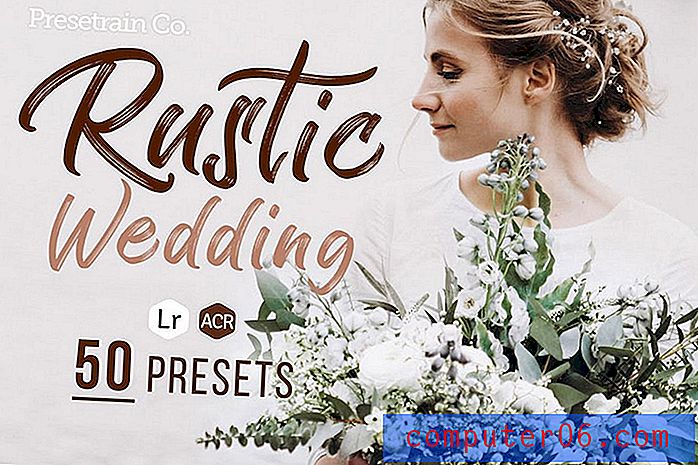Come disattivare i dati mobili interamente su un iPhone 7
Esistono molti modi per personalizzare o limitare il modo in cui le app utilizzano i dati sul tuo iPhone. Mentre i metodi descritti in quell'articolo possono aiutare a ridurre l'utilizzo dei dati mobili, potresti cercare qualcosa che lo spenga completamente. Fortunatamente questa è un'opzione disponibile sul tuo iPhone e può essere particolarmente utile sapere se hai già superato la tua assegnazione mensile di dati.
La nostra guida di seguito ti mostrerà come trovare l'impostazione che attiva o disattiva l'utilizzo dei dati mobili sul tuo iPhone 7, permettendoti di determinare quando il tuo dispositivo può accedere a Internet su una rete mobile.
Disattivazione dell'utilizzo dei dati mobili in iOS 10
Questi passaggi sono stati eseguiti su un iPhone 7 Plus, in iOS 10. Puoi anche seguire gli stessi passaggi su altri modelli di iPhone, nella maggior parte delle altre versioni di iOS.
Tieni presente che ciò non ti impedirà di utilizzare i dati su reti Wi-Fi. Se in seguito scopri di voler utilizzare i dati mobili per alcune app sul tuo iPhone, puoi riattivare i dati cellulari, quindi seguire questo articolo per abilitare o disabilitare l'utilizzo dei dati mobili per ciascuna app.
Passaggio 1: apri il menu Impostazioni .

Passaggio 2: selezionare l'opzione Cellulare .
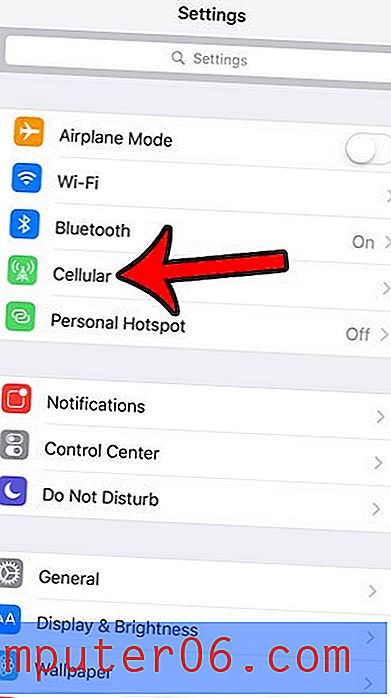
Passaggio 3: tocca il pulsante a destra di Dati cellulare nella parte superiore dello schermo per disattivarlo.
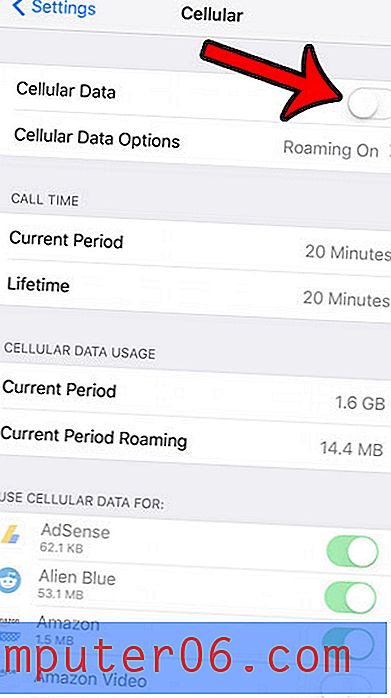
Nota che il tuo iPhone ti renderà molto semplice riattivare i dati mobili quando apri un'app che ne ha bisogno, come Mail o Safari. Fortunatamente puoi anche bloccare le modifiche alle impostazioni dei dati mobili per rendere molto più difficile riattivare l'utilizzo dei dati mobili.
Viaggerai a livello internazionale e sei preoccupato di ricevere una grossa fattura per l'utilizzo di dati internazionali? Scopri come abilitare o disabilitare il roaming di dati mobili sul tuo iPhone in modo da avere il controllo totale sull'utilizzo o meno dei dati durante il roaming su reti mobili straniere.